Fix att inte ta emot WhatsApp-meddelanden om jag inte öppnar appen — TechCult
Miscellanea / / April 06, 2023
Det kan vara frustrerande att inte ta emot WhatsApp-meddelanden om du inte öppnar appen. Det finns inte en dag då du inte hör några WhatsApp-chattvarningar på din telefon, men ibland får du inte några WhatsApp-aviseringar om du inte öppnar appen, eller det kan finnas flera faktorer eller orsaker till detta problem. I den här artikeln om varför jag inte får WhatsApp-meddelanden om jag inte öppnar appen kommer vi att lista några av de potentiella orsakerna till detta problem och kommer att ge lösningar för att lösa det. Om du förstår grundorsaken kommer du att kunna vidta nödvändiga åtgärder för att säkerställa att du kan ta emot WhatsApp-meddelanden även när appen är stängd. Vi kommer också att diskutera att inte få WhatsApp-meddelanden förrän jag öppnar appen iPhone och Android båda. Så fortsätt läsa för att veta om WhatsApp-aviseringar som inte fungerar på Android 11.
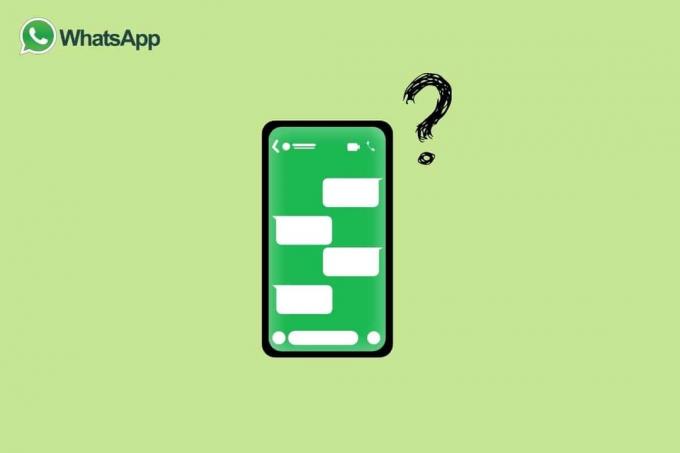
Innehållsförteckning
- Hur man fixar att inte ta emot WhatsApp-meddelanden om jag inte öppnar appen
- Varför får jag inte WhatsApp-aviseringar på min iPhone?
- Varför fungerar inte WhatsApp-aviseringar på Android 11?
- Så här fixar du att WhatsApp inte tar emot meddelanden på iPhone
- Så här fixar du att WhatsApp inte tar emot meddelanden på Android
Hur man fixar att inte ta emot WhatsApp-meddelanden om jag inte öppnar appen
Många WhatsApp-användare har rapporterat att de inte tar emot meddelanden om de inte öppnar appen. Detta problem kan orsakas av ett antal faktorer, inklusive en dålig internetanslutning, problem med WhatsApp-servrar eller problem med användarens enhet. Följande är några grundläggande skäl till varför du kanske inte får WhatsApp-meddelanden om du inte öppnar appen:
- Din internetanslutning är instabil. Meddelanden kanske inte levereras om din internetanslutning är långsam eller instabil tills appen kan återansluta till internet.
- Din telefon är i energisparläge. Vissa batterisparlägen kan begränsa användningen av bakgrundsdata, vilket förhindrar att meddelanden levereras tills appen öppnas.
- WhatsApp fungerar inte i bakgrunden. Meddelanden kommer inte att levereras om WhatsApp inte körs i bakgrunden.
- WhatsApp-aviseringar har inaktiverats. Om du har stängt av WhatsApp-aviseringar får du inga meddelanden.
- Avsändaren har blockerat dig, eller avsändaren har raderat meddelandet.
- Det finns ett problem med själva appen. Du kanske använder en föråldrad version.
- Vissa telefoninställningar kan förhindra att appen körs i bakgrunden, inställningar som kan begränsa bakgrundsappar från att köras.
Nu, om du äger en iPhone och står inför problemet med att inte få WhatsApp-aviseringar, har vi nästa avsnitt för dig, det vill säga varför får jag inte WhatsApp-aviseringar på min iPhone?
Varför får jag inte WhatsApp-aviseringar på min iPhone?
Push-meddelanden är den viktigaste funktionen i alla snabbmeddelandeappars upplevelse. Men många användare har tagit upp frågan om att inte få WhatsApp-meddelanden förrän jag öppnar appen iPhone. Det kan finnas flera anledningar till varför du kanske inte får WhatsApp-aviseringar eller meddelanden på din iPhone. Följande är några av anledningarna:
- WhatsApp-aviseringar kan vara avstängda.
- Om din iPhone är inställd på Stör inte, du kommer inte att få aviseringar.
- Om WhatsApp är stängt eller körs i bakgrunden får du inga meddelanden förrän du öppnar appen.
- WhatsApp-aviseringsljudet kan vara avstängt.
- Om du stängde av chatten skulle du inte få aviseringar.
- Det är möjligt att appen inte uppdateras, eller så kanske du använder en äldre version.
- Om WhatsApp inte får köras i bakgrunden kommer appen inte att kunna skicka meddelanden.
- Din iPhones inställningar kan blockera WhatsApp från att skicka aviseringar.
- Om nätverket är svagt eller instabilt kan det leda till att aviseringar försenas.
- Ditt konto kan ha blockerats eller förbjudits.
- Om din iPhone är inställd på Batterisparläge som begränsar användningen av bakgrundsdata, meddelanden kanske inte levereras förrän appen öppnas.
Dessa kan vara några av de viktigaste anledningarna till att du inte får WhatsApp-meddelanden eller meddelanden på din iPhone. Låt oss nu titta på några av anledningarna till att WhatsApp-meddelanden inte fungerar Android 11.
Varför fungerar inte WhatsApp-aviseringar på Android 11?
Med den senaste versionen av Android 11 har meddelandesektionen gjorts om jämfört med tidigare Android-versioner. På Android 11 har du separata chattaviseringar från andra aviseringar, såväl som tysta aviseringar från varningsaviseringar. Ett av de mest irriterande problemen som kan avskräcka din Android-telefons övergripande upplevelse är dock att WhatsApp-meddelanden inte fungerar. I tidigare avsnitt av den här artikeln har vi diskuterat att inte ta emot WhatsApp-meddelanden om jag inte öppnar appen, men om du möter detta problem oavsett om du använder en iPhone eller en Android 11-smarttelefon, de grundläggande skälen som vi har nämnt kommer att vara samma. Så du kan ta en titt på föregående avsnitt för att lära dig vad som kan vara den möjliga orsaken till att WhatsApp-meddelanden inte fungerar Android 11.
Så, eftersom vi har lärt oss om orsakerna eller orsakerna till att inte få WhatsApp-aviseringar, låt oss veta hur vi fixar det.
Så här fixar du att WhatsApp inte tar emot meddelanden på iPhone
Om du äger en iPhone kan du prova följande metoder för att lösa problemet med att WhatsApp inte tar emot meddelanden iPhone:
Metod 1: Starta om iPhone
Att starta om din iPhone är en bra lösning för alla typer av problem du kan möta med telefonens programvara. Och om du inte får WhatsApp-aviseringar iPhone, kan du prova att starta om enheten. Att göra det,
1. Håll nere Strömknappen (finns på iPhones högra sida) tills skjut för att stänga av skjutreglaget visas.
2. För att sedan stänga av enheten, glidadereglaget.
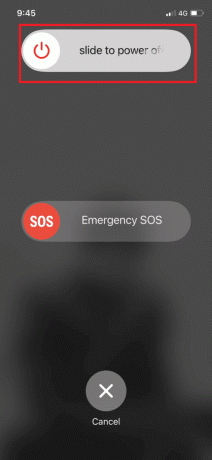
3. Efter att ha stängt av enheten, Tryck och håll de strömknappen tills Apple-logotypen visas, vilket indikerar att enheten har startat om.
Metod 2: Frånkopplad Wi-Fi eller mobilanslutningar
Om du inte tar emot meddelanden bör du kontrollera dina Wi-Fi- eller mobilanslutningar för att se om de är nere. Även om du öppnar applikationen får du inga meddelanden om dina anslutningar är avstängda.
Läs också:Hur man kontrollerar om någon är online på Whatsapp utan att gå online
Metod 3: Tillåt WhatsApp-aviseringar
Du kan anpassa appaviseringar i iOS. Chattaviseringar visas inte på din telefon om du har inaktiverat WhatsApp-aviseringar. För att aktivera det, följ dessa steg:
1. Gå till inställningar på din iPhone.

2. Knacka på Aviseringar.
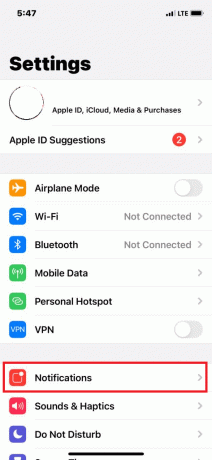
3. Tryck nu på WhatsApp.
4. Slå på Tillåt aviseringar växla om den är avstängd.

Metod 4: Slå på ljudet för WhatsApp-kontakt eller grupp
Du kan ha stängt av WhatsApp-kontakter eller grupper. Om så är fallet kommer du fortfarande att få meddelanden, men WhatsApp kommer inte att meddela dig om dem. För att slå på ljudet eller kontrollera om du har stängt av ljudet för några kontakter eller grupper, följ dessa steg:
1. Lansera WhatsApp på din iPhone.
2. Hitta en tyst ikon bredvid en konversation.
3. Öppna konversation du vill slå på ljudet.
4. Högst upp trycker du på kontaktens namn.
5. Knacka Dämpad och då Slå på ljudet.
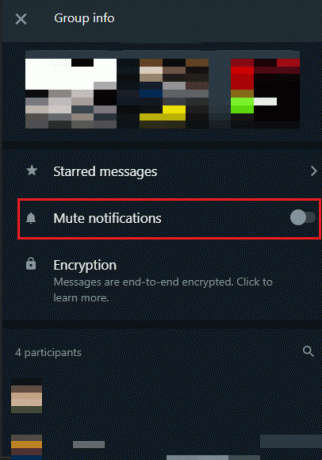
Metod 5: Stäng av Stör ej-läget
När du inte vill bli störd kan alternativet Stör ej vara användbart. Inga samtal, larm eller aviseringar kommer att göra något ljud när telefonen är låst. I alla fall, om Stör ej-funktionen ibland eller av misstag aktiveras, kommer WhatsApp-meddelanden att inaktiveras. Följ dessa steg för att stänga av den:
1. Gå till Inställningar.

2. Knacka på Stör inte.

3. Om den är på, vrid omkopplaren för att stänga av den.
Metod 6: Inaktivera lågenergiläge
Low Power Mode inaktiverar eller minskar vanligtvis bakgrundsdataanvändning, prestanda och icke-nödvändiga tjänster, det kan aktiveras manuellt eller automatiskt. Om vänd på, WhatsApp-meddelanden kan också inaktiveras, så för att inaktivera lågströmsläget följ dessa steg och lös att inte få WhatsApp-meddelanden förrän jag öppnar appen på iPhone-problemet.
1. Öppen inställningar på din iPhone.

2. Scrolla till botten och tryck på Batteri.
3. Att inaktivera Lågeffektläge, växla reglaget bredvid den.

Läs också:Ger WhatsApp dig ett telefonnummer?
Metod 7: Aktivera bakgrundsappuppdatering
WhatsApp kan inte ta emot nya aviseringar i bakgrunden om bakgrundsappens uppdatering är avstängd. Du måste öppna WhatsApp för att se alla nya meddelanden som kan vara irriterande. Följ dessa steg för att aktivera WhatsApps bakgrundsappuppdatering:
1. Öppen inställningar, välj sedan WhatsApp.
2. Från alternativet nedan, slå på Bakgrunds app uppdatering växla.

Metod 8: Uppdatera WhatsApp
Du kan ha aviseringsproblem i WhatsApp-appen om du använder en gammal version på en iPhone. Uppdatera WhatsApp till den senaste versionen genom att gå till App Store.
1. Öppen AppStore.

2. Sök sedan efter Whatsapp och tryck Uppdatering.
Metod 9: Installera om WhatsApp
Det enklaste och mest effektiva sättet att lösa att inte få WhatsApp-meddelanden förrän jag öppnar appen på iPhone är att avinstallera och installera om WhatsApp-applikationen. Följ stegen nedan för att göra det:
1. tryck på WhatsApp ikonen tills applikationen knuffar.
2. Tryck sedan på Avlägsna app för att avinstallera appen.
3. Sök nu efter WhatsApp i App Store, sedan installera om den på iPhone.

Prova varje metod en i taget. Detta bör lösa problemet med att WhatsApp inte tar emot meddelanden iPhone. Men om ingen av ovanstående lösningar fungerar kan du kontakta WhatsApps kundtjänst för ytterligare hjälp.
Så här fixar du att WhatsApp inte tar emot meddelanden på Android
Därför, om du äger en Android-smarttelefon, kan du prova följande metoder för att åtgärda problemet med att inte ta emot WhatsApp-meddelanden om jag inte öppnar appen:
Metod 1: Starta om enheten
Eventuella programrelaterade problem du kan ha kan enkelt fixas genom att starta om telefonen. Du kan också prova att starta om enheten om du har problem med att ta emot WhatsApp-aviseringar på din smartphone.
1. tryck på Strömknappen på din enhet.
2. Tryck på Starta om alternativ eller Stäng av alternativ.
Notera: Om du trycker på Stäng av alternativ, du måste hålla din Kraft knappen igen för att starta om telefonen.
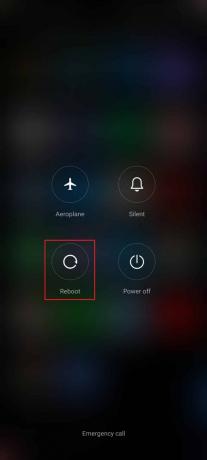
Metod 2: Inaktivera energisparläge
Förhindra din telefon från att gå in i energisparläge eftersom detta läge kan begränsa bakgrundsdataanvändning vilket kan förhindra WhatsApp-varningar, men om du lämnar din telefon ansluten till en strömkälla kan det här läget inaktiveras på en gång.
Läs också:Fix WhatsApp slutade fungera idag på Android
Metod 3: Tillåt WhatsApp-avisering i Inställningar
Kontrollera att din Android-enhets WhatsApp-aviseringsinställningar är inställda på att visa aviseringar även när appen är stängd. Att göra det
1. Öppen inställningar på din Android-telefon.

2. Söka efter Appar och tryck på den.

3. Söka efter WhatsApp och tryck på den.
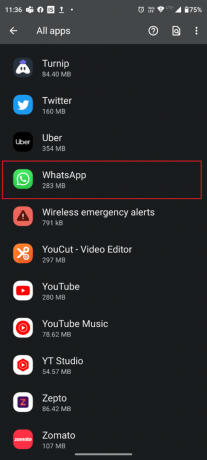
4. Knacka på Aviseringar.
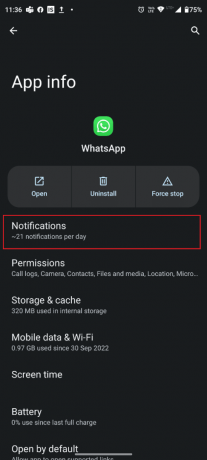
5. Slå på Alla WhatsApp-meddelanden växla om den är avstängd.
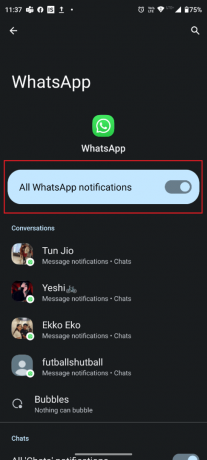
Metod 4: Kontrollera inställningarna för datum och tid
Din telefons datum och tid kan vara felaktiga och som du kanske inte får WhatsApp-varningar om. Kontrollera om datum och tid är korrekta, om inte, följ dessa steg för att ändra dina datum- och tidsinställningar:
1. Öppen inställningar på din Android-smarttelefon.
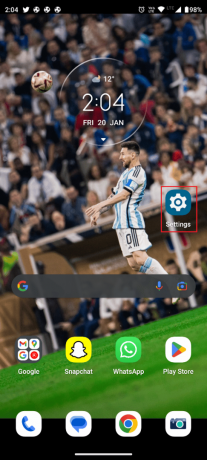
2. Scrolla ner och tryck på Systemet.

3. Knacka på Datum Tid.
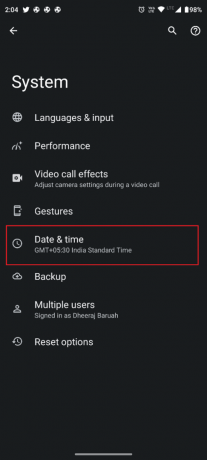
4. Slå på Ställ in tiden automatiskt växla om den är avstängd.
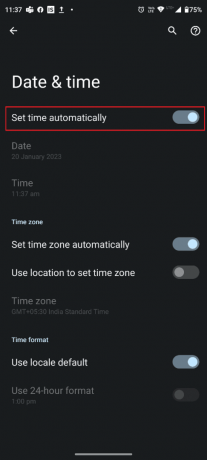
Läs också:Fixa WhatsApp-status som inte visas på Android
Metod 5: Rensa WhatsApps cache och data
Cachad data är tillfälliga filer som appar och systemet sparar på enheten. Rensa cacheminnet kan hjälpa till att frigöra lagringsutrymme och förbättra enhetens prestanda. Medan att rensa data raderar all data som är kopplad till en app, inklusive användarinställningar, inställningar och inloggningsinformation. Följ stegen nedan för att göra det:
1. Navigera till startskärmen och tryck på inställningar ikon.

2. Tryck sedan på Appar.
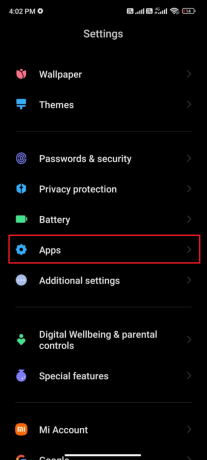
3. Tryck nu på Hantera appar tryck sedan på WhatsApp.
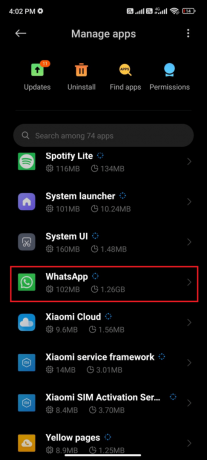
4. Klicka sedan på Lagring.

5. Tryck sedan på Radera data och då, Rensa cache som visat.
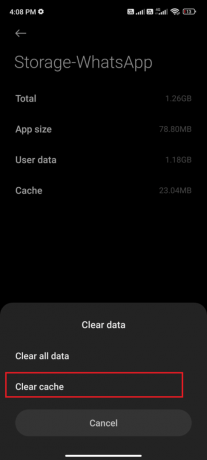
6. Knacka Rensa all data när du vill radera alla WhatsApp-data.
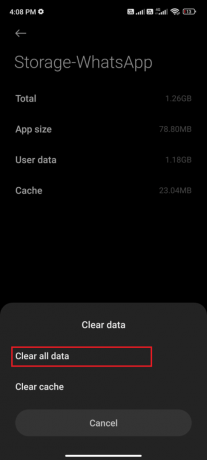
Metod 6: Logga ut från WhatsApp Web
Om du inte får WhatsApp-meddelanden om du inte öppnar appen kan du ha loggat in på WhatsApp Web, och då kan du få WhatsApp-meddelanden på WhatsApp Web och efteråt inte ha några varningar på din telefon.
Läs också:11 sätt att fixa att skrivbordet WhatsApp inte öppnas på PC
Metod 7: Installera om WhatsApp
Det enklaste och mest pålitliga sättet att fixa WhatsApp-meddelanden som inte fungerar på Android 11-problemet är att avinstallera och installera om WhatsApp-applikationen. Följ stegen nedan för att göra det:
1. Gå till Play Butik och sök WhatsApp.
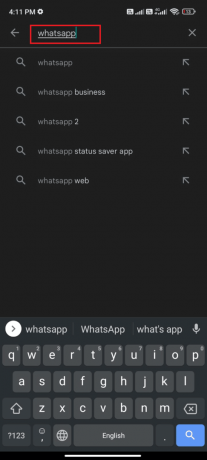
2. Nu, tryck Avinstallera som visat.
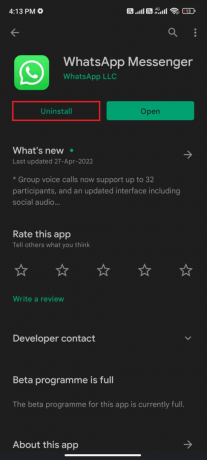
3. Vänta tills appen är helt avinstallerad från din Android. Sök sedan igen efter WhatsApp och tryck Installera.
4. När din app har installerats på enheten trycker du på Öppen som avbildats.
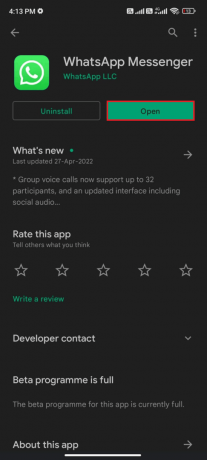
Du kan försöka kontrollera alla dessa lösningar för att lösa problemet, men om det fortfarande inte löser ditt problem problem med att WhatsApp inte tar emot meddelanden på din Android-telefon, lösningen som återstår är att Kontakt WhatsApp kundsupport.
Rekommenderad:
- Hur man aktiverar liveaktiviteter på iPhone (iOS 16)
- 10 sätt att fixa att Android-telefon inte tar emot samtal
- Hur man ändrar WhatsApp-nummer utan att meddela kontakter
- 14 bästa korrigeringar för WhatsApp Web QR-kod fungerar inte
WhatsApp är en utmärkt meddelandeapp för att kommunicera med vänner, familj, etc. Men om du har stött på problemet med att inte ta emot WhatsApp-aviseringar på din telefon, efter att ha gått igenom den här artikeln på varför får jag inte WhatsApp-meddelanden om jag inte öppnar appen, du måste ha lärt dig om de potentiella orsakerna till detta problem. Vi har förklarat några lösningar också, oavsett om du äger en iPhone eller en Android-smartphone, vi har tillhandahållit lösningar för båda. Om du har fler frågor eller förslag kan du alltid lämna en kommentar i kommentarsfältet nedan.



